笔记本电脑麦克风没声音怎么样解决
2017-05-27
随着移动计算技术的发展,笔记本电脑应用日趋广泛,市场规模也不断扩大,但是笔记本电脑用久了也会给我们带来些问题,比如麦克风没声音,遇到这种情况我们具体该怎么解决呢?下面就由小编跟大家分享一下解决方法吧,欢迎大家来阅读学习~
笔记本电脑麦克风没声音解决方法
一、正确设置麦克风方法:
在任务栏右下角声音小喇叭处右击,在弹出菜单中点击“录音设备”→“录制”选项下点击“麦克风”属性,在“麦克风”属性对话框点击“级别”,将“麦克风音量”调到100,“麦克风加强”调到0.0dB设置完成后,点击“确定”。

点击“录音设备”
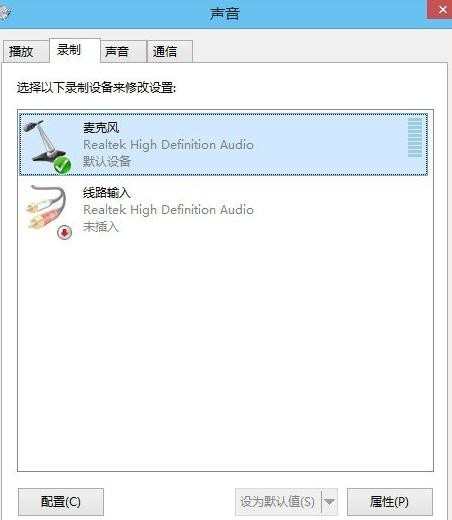
注意:切换到“录制”选项卡,看看麦克风是否被设置为默认设备(注:有的声卡可能会显示多个麦克风选项)。
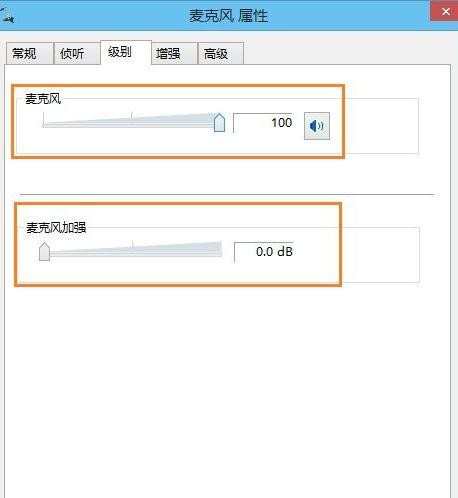
将麦克风音量调到最大,麦克风加强调到最小
二、关闭麦克风声音效果:
据不少用户反应,默认开启麦克风声音效果会让麦克风的音量变小甚至无声,在“麦克风属性”窗口切换到“增强”选项卡,然后勾选“禁用所有声音效果”复选框,最后单击“确定”按钮保存修改。
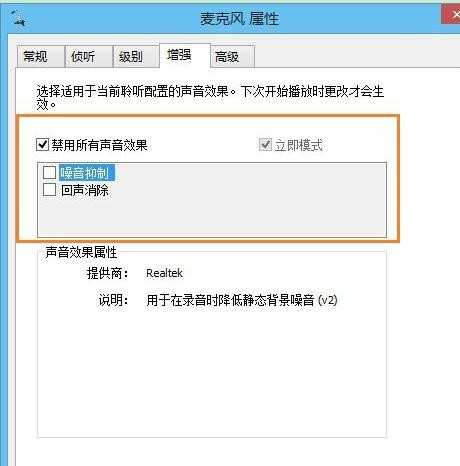
勾选“禁用所有声音效果”
三、打开“Realtek高清晰音频管理器”设置
打开控制面板,单击Realtek高清晰音频管理器
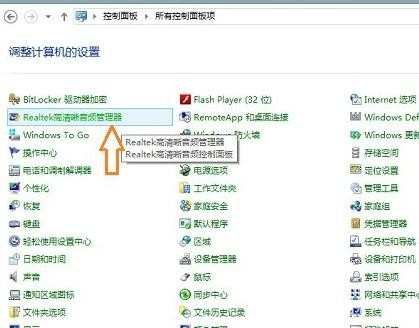
切换到“麦克风”标签,在“麦克风效果”选项下选择“噪音抑制”和“回声消除”功能;这两项功能对于提高音质有很大的帮助。

四、更新声卡驱动
按照上述方法设置,仍然不能解决您的问题,建议您更新声卡驱动到最新版本,不知道声卡的型号,可以下载驱动精灵来更新驱动程序。
总结
如果这些方法都不管用,那么就要考虑线是否插好、孔是否插正确、麦克风喇叭是否已经坏了等等由硬件外部导致的原因。